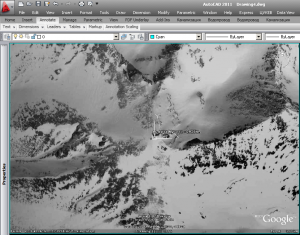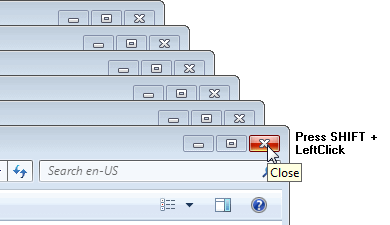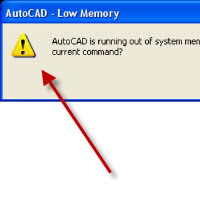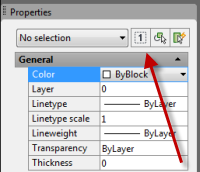 „Когато избирам обекти един след друг, не се избират всичките, а само посления. Преди не беше така. Какво да направя?“
„Когато избирам обекти един след друг, не се избират всичките, а само посления. Преди не беше така. Какво да направя?“
Получих доста вариации на този въпрос и за това реших да го отговоря в блога, за да може повече хора, които срещат проблема да го решат.
Проблемът е в интерфейса на AutoCAD. Сигурен съм, защотото толкова често се среща изведнъж да се промени начина на селектиране, без да знаем защо е станало това.
От къде идва промяната?
Най-често това се случва, когато в палетата „Properties“ (включва се с CTRL+1) се кликне по погрешка на „плюсчето“ в първия ред и то стане на „единица“. Това променя системната променлива pickadd, която контролира дали когато изберем обект да се добавя в селекцията или да остане само последния избран обект.
Продължи към пълния текст →
Настройки
autocad pickadd, autocad избор, autocad селектиране, селектиране на обекти
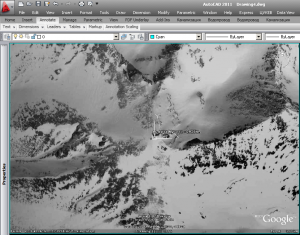 Нямате геодезия, а ви трябва терена на дадена местност? Можете да вкарате котите на терен от Google Earth. За тези, които не са го ползвали, Google Earth е програма, с която можете да разгледате всяко кътче на нашата планета. В някои градове може да разглеждате дори улиците, а сградите са 3D. Има много различни приложения, но в случая ние говорим за вкарване на терена в AutoCAD.
Нямате геодезия, а ви трябва терена на дадена местност? Можете да вкарате котите на терен от Google Earth. За тези, които не са го ползвали, Google Earth е програма, с която можете да разгледате всяко кътче на нашата планета. В някои градове може да разглеждате дори улиците, а сградите са 3D. Има много различни приложения, но в случая ние говорим за вкарване на терена в AutoCAD.
Трябва да се отбележи, че точността на данните не е висока и не би трябвало да се използва за технически и работни проекти, но в дадени случаи, по преценка на проектанта, може да се ползва за предпроектни проучвания или идеен проект.
Продължи към пълния текст →
Настройки, Чертане
autocad уроци, google earth, plugins, импорт, терен
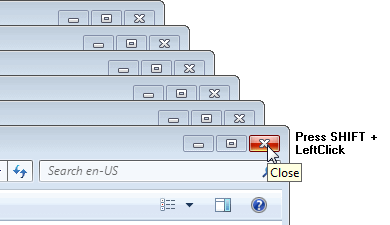 Вече няколко човека ме попитаха за един проблем, който се получава при AutoCAD и за това реших да напиша кратко решение в блога, за да го видят и други, които може би са го срещали.
Вече няколко човека ме попитаха за един проблем, който се получава при AutoCAD и за това реших да напиша кратко решение в блога, за да го видят и други, които може би са го срещали.
Проблемът е, че всеки чертеж в Autocad след преинсталиране или неволна промяна на настройките започва да се отваря в нов прозорец а не в един, както е стандартно. Това се получава по-често при по-старите версии.
Две настройки могат да помогнат, ако това се случва. Тези команди се пишат в командния ред.
- taskbar – задавате стойност 0
- sdi – задавате стойност 0
Ако това не помогне, вижте дали има разлика от начина, по който се отварят файловете. Пробвайте чрез командата open вътре в AutoCAD, а не чрез двойно кликване на файла в Windows Explorer.
Настройки
autocad, чертеж
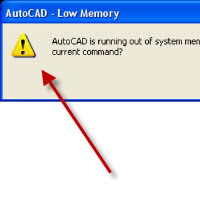 Ако работите с тежки файлове или на по-стар компютър може да ви се появи съобщение, че на AutoCAD му свършва паметта и не може да продължи да работи. Съобщнието е „AutoCAD is running out of system memory“.
Ако работите с тежки файлове или на по-стар компютър може да ви се появи съобщение, че на AutoCAD му свършва паметта и не може да продължи да работи. Съобщнието е „AutoCAD is running out of system memory“.
Има няколко мерки, които могат да подобрят положението.
Продължи към пълния текст →
Настройки
autocad, Настройки
 Удоволствие е да се работи на AutoCAD с два монитора. Мога да потвърдя, че се работи по-бързо с два монитора, но не чак много по-бързо. По-важен е комфорта при работа и отпадането на непрекъснатото превключване между отделните прозорци.
Удоволствие е да се работи на AutoCAD с два монитора. Мога да потвърдя, че се работи по-бързо с два монитора, но не чак много по-бързо. По-важен е комфорта при работа и отпадането на непрекъснатото превключване между отделните прозорци.
В зависимост от задачите, които трябва да се изпълняват има две добри практики как да си нагласим мониторите.
Продължи към пълния текст →
Настройки
autocad, добра практика, монитор, Настройки
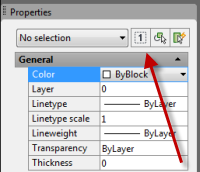 „Когато избирам обекти един след друг, не се избират всичките, а само посления. Преди не беше така. Какво да направя?“
„Когато избирам обекти един след друг, не се избират всичките, а само посления. Преди не беше така. Какво да направя?“